Comment installer Thrive Themes sur WordPress ? La suite d'outils pour ton business en ligne
Summary
TLDRCe tutoriel détaille l'installation et l'utilisation de la suite Trems sur WordPress. Il guide l'utilisateur à travers l'achat de Trems, l'installation du plugin TR Product Manager, et la configuration du site avec des thèmes et des pages préconçues. L'accent est mis sur la personnalisation rapide du site en utilisant des éléments prêts à l'emploi et la possibilité de modifier les pages à tout moment. Trems simplifie la création de sites professionnels grâce à son interface intuitive et à ses outils puissants pour gérer le design, les pages, et les fonctionnalités.
Takeaways
- 😀 Pour installer TriveTS sur WordPress, commencez par acheter la suite TriveTS sur le site www.dselling.com/tems, où vous trouverez les meilleures offres disponibles.
- 😀 Une fois la suite achetée, vous accédez à votre tableau de bord membre où vous pourrez télécharger le plugin TR Product Manager pour l'installation sur WordPress.
- 😀 Après avoir téléchargé le plugin, allez dans la section Extensions de WordPress et cliquez sur 'Ajouter une extension', puis 'Téléverser une extension' pour installer le plugin.
- 😀 Une fois l'extension installée, il faut l'activer puis se connecter à son compte TriveTS directement depuis le tableau de bord WordPress.
- 😀 Vous pourrez ensuite choisir les produits TriveTS à installer sur votre site, tels que Trive Architect et Trive Builder, pour personnaliser l'apparence et la fonctionnalité du site.
- 😀 L'installation de TriveTS peut inclure des outils comme Trive Automat, que vous pourrez configurer ou ajouter ultérieurement si nécessaire.
- 😀 TriveTS propose une sélection de thèmes préconçus adaptés à différents types de sites, comme pour des consultants, coachs, ou salles de sport. Choisissez-en un en fonction de vos besoins et personnalisez-le ensuite.
- 😀 Il est possible de modifier la couleur du site, de télécharger un logo et de choisir des modèles de page d'accueil, pied de page, et menus, tout cela directement depuis le tableau de bord.
- 😀 Une fois le thème et les paramètres de base définis, vous pouvez choisir des modèles de pages prédéfinis (comme des pages d'accueil ou de blog) pour gagner du temps dans la création du site.
- 😀 TriveTS permet également de traduire facilement les éléments du site, comme le texte et les boutons, pour l'adapter à votre public cible, même si certains éléments sont par défaut en anglais.
- 😀 En utilisant TriveTS, la création de pages sur WordPress devient un processus simplifié grâce aux blocs et éléments préfabriqués, vous permettant de personnaliser rapidement votre site à l'aide d'outils intuitifs.
Q & A
Comment acheter la suite Trietems ?
-Pour acheter la suite Trietems, vous devez vous rendre sur le site www.dselling.com/tems et y choisir l'offre qui vous convient. Vous pouvez acheter la suite complète, soit à l'année, soit au trimestre, ou bien acheter des produits séparément.
Quelle est la première étape après l'achat de Trietems ?
-Une fois que vous avez acheté Trietems, la première étape consiste à accéder à votre tableau de bord membre, où vous pourrez télécharger le plugin 'TR Product Manager' afin de l'installer sur votre site WordPress.
Comment installer le plugin Trietems sur WordPress ?
-Pour installer le plugin, connectez-vous à votre tableau de bord WordPress, allez dans 'Extensions' puis 'Ajouter'. Cliquez sur 'Téléverser une extension', choisissez le fichier téléchargé et cliquez sur 'Installer'. Après l'installation, vous devez activer le plugin.
Dois-je être connecté à mon compte Trietems lors de l'installation ?
-Oui, il est nécessaire d'être connecté à votre compte Trietems lorsque vous installez le plugin, car vous devrez vous connecter à votre compte via le plugin pour accéder à vos produits.
Comment sélectionner les produits à utiliser après l'installation du plugin ?
-Une fois que vous êtes connecté à votre compte, vous devez sélectionner les produits que vous souhaitez utiliser. Vous pouvez choisir d'installer tous les produits ou uniquement ceux qui vous intéressent, comme 'Trietems Architect' et 'Trietems Builder'.
Que faire si le processus d'installation prend du temps ?
-Il peut arriver que certains produits, comme 'Trietems Automator', prennent plus de temps à s'installer. Si cela se produit, vous pouvez toujours finaliser l'installation et activer les produits plus tard.
Comment choisir un thème pour mon site avec Trietems ?
-Dans le tableau de bord Trietems, vous pouvez choisir parmi plusieurs thèmes préconçus en fonction de vos besoins (par exemple, pour des coachs ou des consultants). Vous pouvez personnaliser ces thèmes plus tard selon vos préférences.
Puis-je personnaliser les couleurs et le logo de mon site avec Trietems ?
-Oui, Trietems permet de personnaliser facilement les couleurs et d'ajouter votre logo. Vous pouvez télécharger votre logo et ajuster les couleurs de votre site à tout moment.
Quels types de pages puis-je créer avec Trietems ?
-Avec Trietems, vous pouvez créer différentes pages comme la page d'accueil, une page de blog, ou une page de services. Vous avez aussi la possibilité de partir de pages entièrement blanches ou de modèles prédéfinis.
Est-ce que je peux modifier les pages après leur création ?
-Oui, une fois que vous avez créé une page avec Trietems, vous pouvez toujours la modifier. Vous pouvez changer le contenu, les images, et la mise en page à tout moment.
Outlines

Dieser Bereich ist nur für Premium-Benutzer verfügbar. Bitte führen Sie ein Upgrade durch, um auf diesen Abschnitt zuzugreifen.
Upgrade durchführenMindmap

Dieser Bereich ist nur für Premium-Benutzer verfügbar. Bitte führen Sie ein Upgrade durch, um auf diesen Abschnitt zuzugreifen.
Upgrade durchführenKeywords

Dieser Bereich ist nur für Premium-Benutzer verfügbar. Bitte führen Sie ein Upgrade durch, um auf diesen Abschnitt zuzugreifen.
Upgrade durchführenHighlights

Dieser Bereich ist nur für Premium-Benutzer verfügbar. Bitte führen Sie ein Upgrade durch, um auf diesen Abschnitt zuzugreifen.
Upgrade durchführenTranscripts

Dieser Bereich ist nur für Premium-Benutzer verfügbar. Bitte führen Sie ein Upgrade durch, um auf diesen Abschnitt zuzugreifen.
Upgrade durchführenWeitere ähnliche Videos ansehen

Peugeot 206 - Changer un capteur ABS arrière ou autre véhicule - Code défaut P0500 et C1336 ...

Découverte et Installation | Partie 3 - Créer un blog WordPress en 10 minutes

mettre des IMAGES PNG FACILEMENT sur Numworks (en 3 min)

Effet de Levier | Tips, Conseils, Astuces | Tutoriel Trading
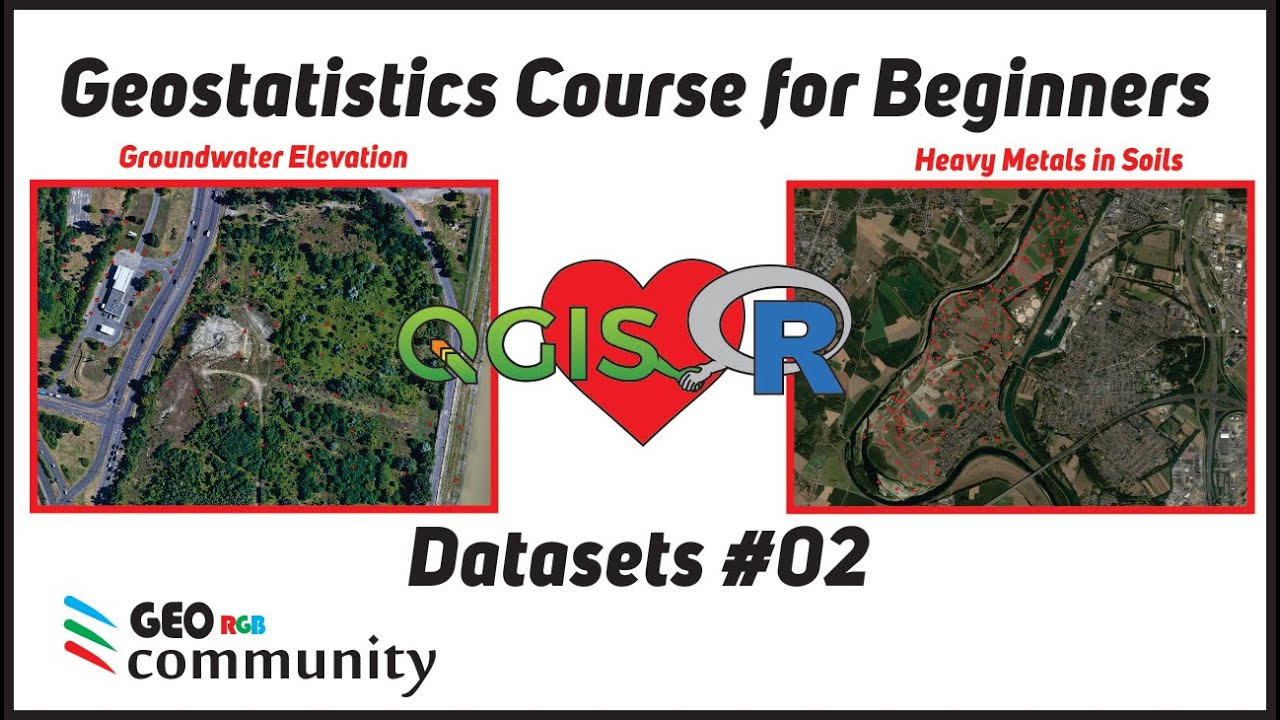
💡 02 Geostatistics Course for Beginners. Datasets: Heavy Metal in Soils and Groundwater Elevation.

x10 votre trafic gratuit avec le SEO Shopify ? (tutoriel complet SEOAnt)
5.0 / 5 (0 votes)
